EclipseのAndroidプロジェクトをAndroid Studioに移行する
2015-10-08
2015-10-08
こんにちは。今回のテーマは『EclipseのAndroidプロジェクトをAndroid Studioに移行する』です。UbuntuにAndroid Studioを導入して開発環境を整えるでも触れたのですが、Eclipse用のAndroid用プラグインADT(Android Developer Tools)のサポート終了が2015年末までとなりました。いままで何かと面倒でEclipseからAndroid Studioへの移行を渋っていた方も移行を考えては如何でしょうか? [adsense02] 【目次】 ビルドツールはAntからGradleへ Android Studioに移行すると予期せぬエラーが起こることも Eclipseで作成したプロジェクトをAndroid Studioへ移する
ビルドツールはAntからGradleへ
Eclipseで作成されたプロジェクトはCUIでビルドする場合はApache Antを用いていました。(Antでビルドするためにはandroid updateコマンドを実行するか、自分でbuild.xmlを作成する必要があります。) Googleは新たなビルドツールとしてGradleを採用し、今後はAndroid Studio + Gradleという環境が開発の主戦場になっていく見通しです。Gradleは設定ファイルであるbuild.gradeをGroovyで書くことができるビルドツールです。 AntとGradleはいろいろと異なる部分がありますが、設定ファイルがxmlではなくgroovyで書けるという点はGradleの利点だと思います。また、Eclipse + AntではGUIとCUIでの統一感がなかったのですが、Android Studio + GradleではGUIでもCUIからでも同様のビルド結果が得られるという点でも使いやすい環境だと思います。
Android Studioに移行すると予期せぬエラーが起こることも
Eclipseで開発してきたAndroidプロジェクトをAndroid Studioに移行する作業はとても簡単ですが、多少面倒な場合もあります。 Eclipseで特にエラーも出ず、問題なく動いていたプロジェクトが、Android Studioに移行するとエラーで真っ赤になることがあります。大抵の場合は場合はライブラリやコンパイルに指定しているSDKのバージョンによるもので、対処は難しくありません。しかし時間の余裕がない時にはちょっとしたエラーも忌々しいものです。移行作業は時間に余裕のあるときにオススメします。
Eclipseで作成したプロジェクトをAndroid Studioへ移する
前置きが長くなってしまいました。ではEclipseで作成したプロジェクトを移行していきます。さほど難しい操作はないですが、Google公式ページも参照下さい。 Android Studioを起動します。 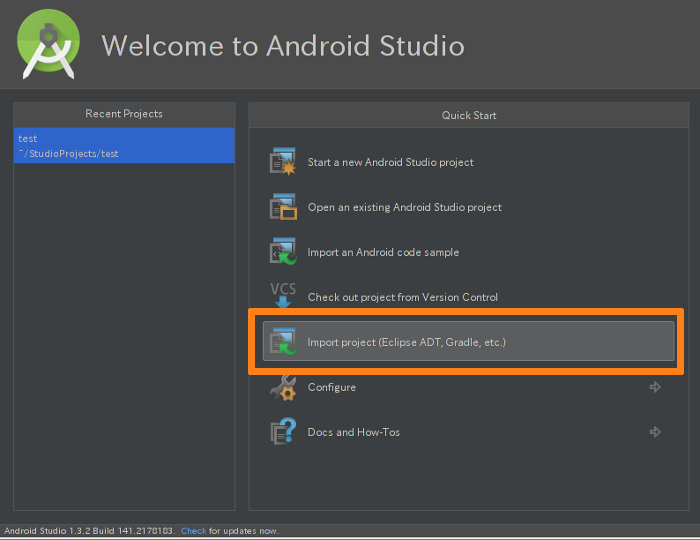 インポートしたいEclipseプロジェクトのディレクトリを選択肢ます。(AndroidManufest.xmlがあることを確認して下さい)
インポートしたいEclipseプロジェクトのディレクトリを選択肢ます。(AndroidManufest.xmlがあることを確認して下さい) 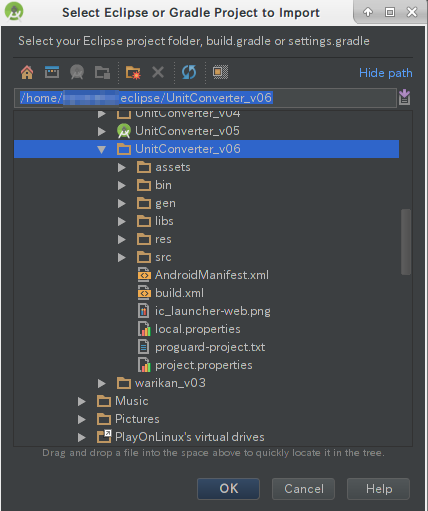 インポートするプロジェクトを配置する場所を選択肢ます。
インポートするプロジェクトを配置する場所を選択肢ます。 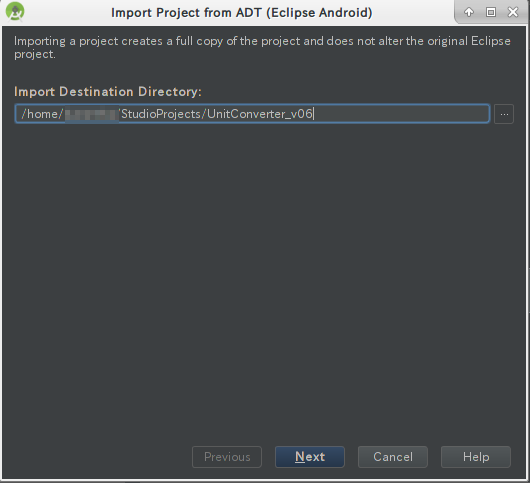 オプションを選択してFinishを押します。
オプションを選択してFinishを押します。 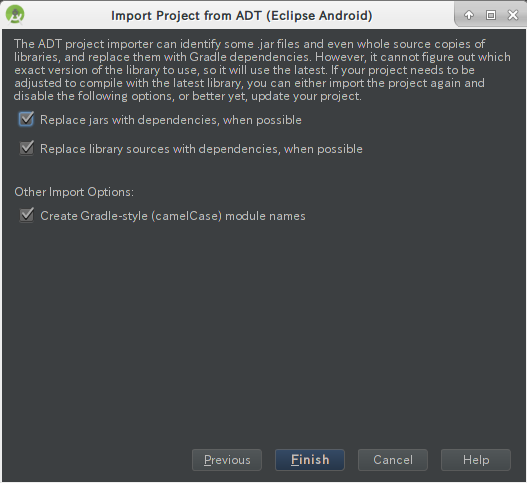 インポートが完了するとレポートが出力されます。
インポートが完了するとレポートが出力されます。 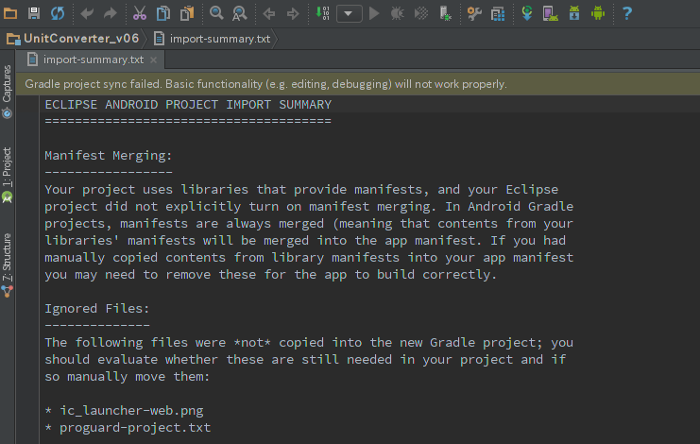 エラーメッセージがでなければインポート成功です。快適なAndroid開発をどうぞ。
エラーメッセージがでなければインポート成功です。快適なAndroid開発をどうぞ。 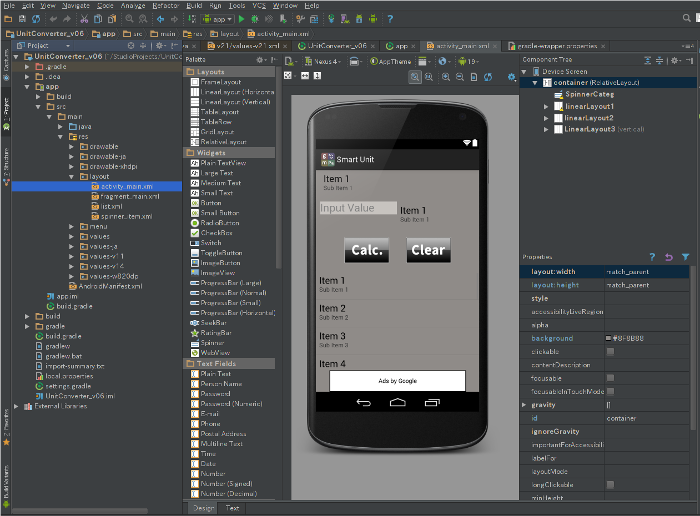
最後に
今回はEclipseからAndroid Studioへの移行をテーマとしましたが、個人的にはEclipse + ADTでのAndroid開発は結構気に入っています。(Eclipseが重すぎて固まる等の不満はありますが)完全に趣味で開発を楽しむ分には今後もEclipse + ADT(今後はAndmoreプロジェクトへ)やNetBeans + NBAndroidによる開発も楽しいのではないかと思っています。 【関連記事】 UbuntuにAndroid Studioを導入して開発環境を整える Androidアプリを公開しました [adsense]